صيغة Excel: دمج الخلايا باستخدام فاصل الأسطر
في Excel، قد ترغب أحيانًا في دمج الخلايا في خلية واحدة باستخدام فاصل الأسطر كما هو موضح في لقطة الشاشة أدناه. في هذا البرنامج التعليمي، يتم تقديم صيغتين لحل هذه المهمة مع أمثلة.
الصيغة العامة:
الصيغة 1
| Text_1&CHAR(10)&Text_2&CHAR(10)&…&Text_n |
الصيغة 2
| CONCATENATE(Text_1,CHAR(10),Text-2,CHAR(10),…Text_n) |
الوسائط
| Text_1,Text_2, Text_n: النصوص التي تريد دمجها في خلية واحدة. |
| CHAR(10): رمز الحرف 10 الذي يمثل فاصل الأسطر في Excel. |
كيف تعمل هذه الصيغة
على سبيل المثال، قم بدمج الخلية B2 وC2 وD2 في خلية واحدة باستخدام فاصل الأسطر. باستخدام الصيغة:
| =B2&CHAR(10)&C2&CHAR(10)&D2 |
أو
| =CONCATENATE(B2,CHAR(10),C2,CHAR(10),D2) |
اضغط Enter ثم حدد الخلية التي تحتوي على الصيغة، واضغط على Home > Wrap Textوبعدها سيتم دمج الخلايا B2 وC2 وD2 في خلية واحدة مع فواصل الأسطر.
التفسير
تُستخدم دالة CONCATENATE لدمج قيم متعددة في خلية واحدة.
ملاحظات
في أنظمة المكتب المختلفة، يتم تمثيل علامات فاصل الأسطر بأكواد حرف مختلفة. في نظام Windows يكون CHAR(10)، ولكن في نظام Mac يكون CHAR(13).
إذا كنت ترغب في إضافة فاصل أسطر بناءً على نظام التشغيل (Office System)، فأنت تحتاج إلى خطوة واحدة فقط قبل استخدام الصيغ المذكورة أعلاه.
في خلية فارغة، مثل الخلية B1، اكتب هذه الصيغة
| =IF(INFO("system")="mac",CHAR(13),CHAR(10)) |
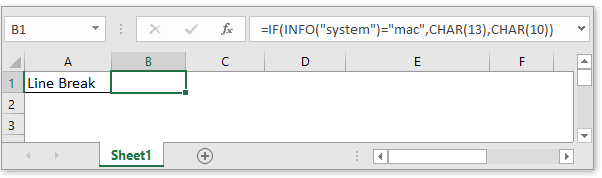
ستقوم هذه الصيغة بضبط رمز فاصل الأسطر وفقًا للبيئة التي تعمل فيها.
ثم في الخلية التي تريد وضع النتيجة المدمجة فيها، على سبيل المثال الخلية E4، فقط اكتب الصيغة
| =B4&B1&C4&B1&D4 |
أو
| =CONCATENATE(B2,B1,C2,B1,D2) |
B4 وC4 وD4 هي النصوص التي تريد دمجها، وB1 هي الخلية التي تحتوي على صيغة IF(INFO).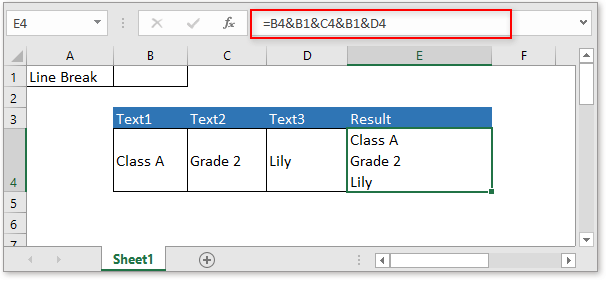
ملف العينة
الصيغ ذات الصلة
- حساب الخلايا المتساوية
مع دالة COUNTIF، يمكنك حساب الخلايا التي تساوي أو لا تحتوي على قيمة محددة. - حساب الخلايا التي تساوي x أو y
في بعض الأحيان، قد ترغب في حساب عدد الخلايا التي تحقق أحد معيارين، في هذه الحالة، يمكنك استخدام دالة COUNTIF. - تحقق مما إذا كانت الخلية تحتوي على أحد الأشياء
لنفترض أنه في Excel، يوجد قائمة بالقيم في العمود E، وتريد التحقق مما إذا كانت الخلايا في العمود B تحتوي على جميع القيم الموجودة في العمود E، وإرجاع TRUE أو FALSE. - تحقق مما إذا كانت الخلية تحتوي على رقم
أحيانًا، قد ترغب في التحقق مما إذا كانت الخلية تحتوي على أحرف رقمية. يوفر هذا البرنامج التعليمي صيغة ستعيد TRUE إذا كانت الخلية تحتوي على رقم، وFALSE إذا لم تحتوي الخلية على رقم.
أفضل أدوات إنتاجية للمكتب
Kutools لـ Excel - يساعدك على التميز عن الآخرين
| 🤖 | مساعد KUTOOLS AI: ثورة في تحليل البيانات بناءً على: تنفيذ ذكي | توليد أكواد | إنشاء صيغ مخصصة | تحليل البيانات وإنشاء الرسوم البيانية | استدعاء وظائف Kutools… |
| الميزات الشائعة: البحث، تمييز أو تحديد المكررات | حذف الصفوف الفارغة | دمج الأعمدة أو الخلايا بدون فقدان البيانات | التقريب بدون صيغة ... | |
| VLookup فائق: معايير متعددة | قيم متعددة | عبر أوراق متعددة | مطابقة غامضة... | |
| قائمة منسدلة متقدمة: قائمة منسدلة سهلة | قائمة منسدلة تعتمد على أخرى | قائمة منسدلة متعددة الخيارات... | |
| مدير الأعمدة: إضافة عدد معين من الأعمدة | نقل الأعمدة | تبديل حالة رؤية الأعمدة المخفية | مقارنة الأعمدة لتحديد الخلايا المتشابهة والخلايا المختلفة ... | |
| الميزات البارزة: التركيز على الشبكة | عرض التصميم | شريط الصيغ المحسن | مدير المصنفات وأوراق العمل | مكتبة النص التلقائي (Auto Text) | منتقي التاريخ | دمج بيانات الأوراق | فك/تشفير الخلايا | إرسال رسائل البريد الإلكتروني عبر القوائم | مرشح متقدم | تصفية خاصة (تصفية الخلايا التي تحتوي على خط عريض/مائل/يتوسطه خط...) ... | |
| أفضل 15 مجموعة أدوات: 12 أداة نص (إضافة نص، حذف الأحرف ...) | 50+ نوع من الرسوم البيانية (مخطط جانت ...) | 40+ صيغ عملية (حساب العمر بناءً على تاريخ الميلاد ...) | 19 أداة إدراج (إدراج رمز الاستجابة السريعة، إدراج صورة من المسار ...) | 12 أداة تحويل (تحويل الأرقام إلى كلمات، تحويل العملة ...) | 7 أدوات دمج وتقسيم (دمج متقدم للصفوف، تقسيم خلايا Excel ...) | ... والمزيد |
Kutools لـ Excel يحتوي على أكثر من 300 ميزة، مما يضمن أن ما تحتاج إليه هو مجرد نقرة واحدة بعيدًا...
Office Tab - تمكين القراءة والتحرير بتبويبات في Microsoft Office (يشمل Excel)
- ثانية واحدة للتبديل بين العشرات من المستندات المفتوحة!
- قلل المئات من نقرات الماوس يوميًا، وقل وداعًا لآلام الماوس.
- يزيد من إنتاجيتك بنسبة 50% عند عرض وتحرير مستندات متعددة.
- يجلب التبويبات الفعالة إلى Office (يشمل Excel)، تمامًا مثل Chrome و Edge و Firefox.